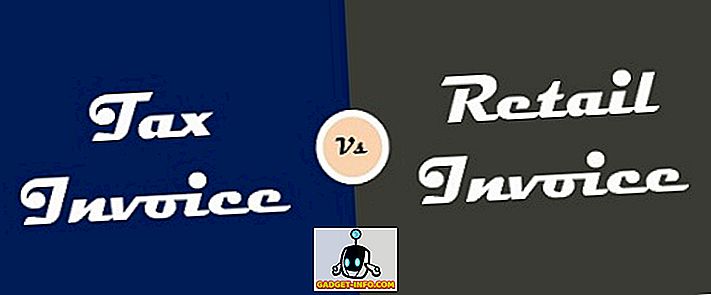Surround-ääni-kuulokkeet kasvavat nopeasti ja ovat hulluja pelaajille ympäri maailmaa. Useat tunnetut valmistajat, kuten Razer, Logitech, Steelseries, ovat työllistäneet runsaasti surround-kuulokkeita vastaamaan kysyntää. No, nämä kuulokkeet kohdentavat yleisöä, joka odottaa suunnattua ääntä suosikkipelejensä toiston aikana, mikä on ehdottoman tärkeää auttaa heitä tunnistamaan jokaisen vastustajan sijainti ja heitä on reunalla, jotta voit ampua ennen kuin he voivat jopa vilkkua. Useimmat näistä kuulokemikrofoneista ovat nykyisin käytettävissä surround-äänen visualisointiin ohjelmiston avulla. Jos olet ostanut äskettäin Logitechin surround-äänen pelilaitteen, olet onnea, koska autamme sinua ottamaan käyttöön ja konfiguroimaan uudet kuulokkeet. Joten, tarkista, miten voit ottaa surround-äänen käyttöön Logitechin pelikuulokkeissa ilman lisäkyselyä:
Ota surround-ääni käyttöön Logitech Gaming Headset -laitteissa Logitech Gaming Software -ohjelmiston avulla
Kaikki Logitech-pelikuulokkeet, jotka ovat tällä hetkellä käytettävissä, hyödyntävät yrityksen Logitech Gaming -ohjelmistoa surround-äänen ottamiseksi käyttöön niiden kuulokkeissa. Jos sinulla ei ole tätä ohjelmistoa tai jos käytät käyttöjärjestelmää, joka ei tue ohjelmistoa, et voi saada surround-äänitoimintoa toimimaan kuulokkeessasi. Joten noudata seuraavia ohjeita saadaksesi tämän muutamassa minuutissa:
Huomautus : Jos sinulla on Logitech-kuuloke, joka ei tue surround-ääntä, seuraava toimenpide ei yksinkertaisesti toimi. Logitech G933: n langattoman surround-äänen kuulokemikrofoni on käytössä ja testannut Logitech Gaming -ohjelmistoa Windows 10 -käyttöjärjestelmässä. Jos sinulla on yhteensopiva kuulokemikrofoni ja käyttöjärjestelmä, sinun pitäisi pystyä toimimaan.
- Ensinnäkin sinun on ladattava ja asennettava Logitech Gaming -ohjelmisto yrityksen tukisivustolta. Ohjelmisto on käytettävissä sekä Windows- että Mac-laitteissa, joten jos käytät tukematonta käyttöjärjestelmää, kuten Linux, olet onnea.

- Kun olet avannut ohjelmiston, siirry kuulokkeen osioon napsauttamalla ikkunan alaosassa olevaa nuolikuvaketta.

- Siirry nyt surround-ääniosaan napsauttamalla ikkunan alaosassa olevaa 7.1- kuvaketta . Kun olet valmis, napsauta surround-äänen vieressä olevaa virtakuvaketta, jotta ominaisuus voidaan ottaa käyttöön.

- Jos sinulla on nyt Logitech G430-, G633- tai G933-surround-kuulokkeet, voit vaihtaa Dolby 7.1 Surround -äänen ja DTS-kuulokkeiden X-profiilien välillä . Jos sinulla on kuitenkin suhteellisen uudempi kuulokemikrofoni, kuten G433 tai G533, et voi vaihtaa, koska se tukee vain DTS Headphone X -profiilia. Lisäksi DTS-profiilissa voit vaihtaa Super Stereo Front- ja Wide-tilojen välillä .

- Kun olet valmis, haluat ehkä tarkistaa, toimiiko surround-äänentoisto oikein. Voit tehdä tämän napsauttamalla “Koe surround-ääni”, kun haluat kuunnella suuntaavaa äänilehteä ja varmistaa, että kaikki virtuaaliset surround-äänikanavat toimivat oikein. Tässä voit myös säätää kunkin surround-kanavan äänenvoimakkuutta yksilöllisesti .

- Logitech Gaming -ohjelmisto sisältää useita surround-ääniprofiileja moniin suosittuihin peleihin. Jos haluat tarkistaa, onko jokin peleistäsi profiilia, siirry Profiilit-osioon napsauttamalla ikkunan alaosassa olevaa näppäinkuvaketta . Nyt, Profiilit-osiossa, näet hakupalkin alapuolella olevan skannauskuvakkeen . Napsauta sitä ja odota, että ohjelmisto etsii ja lataa uusimmat saatavilla olevat peliprofiilit. Kaikki tuettujen pelien profiilit näkyvät nyt Profiilit-osiossa.

- Kun olet valmis, palaa surround-ääniosaan ohjelmistossa ja valitse ruutu ”Enable per profile surround sound” . Nyt näkyviin tulee luettelo kaikista tuetuista peleistä. Napsauta yksinkertaisesti sitä peliä, jonka haluat käyttää surround-profiilin ottamiseen kyseiselle pelille.

KATSO MYÖS: 10 Best 7.1 Surround-kuuloketta, jotka voit ostaa
Käytä Logitech Surround Sound -kuuloketta Advantage-laitteeseesi
Nyt, kun olet ottanut Logitech-pelikuulokkeen käyttöön ja määrittänyt sen oikein, käytä hyväksi etusuuntaista ääntä, koska sinulla on nyt reuna vastustajienne takia virtuaalisten surround-kanavien läsnäolon takia. kyky löytää tarkasti viholliset. Logitech-peliohjelmiston ansiosta surround-ääniprofiilien säätäminen jokaiselle pelille ei ole enää hässäkkä. Mitä mieltä olette siis surround-äänitoiminnoista ja profiileista, joita Logitech tarjoaa? Kerro meille, ampumalla arvokkaat mielipiteesi alla olevissa kommenteissa.